Konvertera, redigera och komprimera videor/ljud i över 1000 format med hög kvalitet.
Hur man konverterar Twitter-video till GIF för att skapa memes på skrivbordet/online
Att dela videomemes kan vara en del av ditt dagliga liv eftersom det ger dina vänner lycka. Om du är ett Twitter-fan vet du att du kan hitta många roliga videor på den och skulle vilja göra en GIF genom att konvertera Twitter-videor till GIF. Lyckligtvis fick det här inlägget dig! Du vet att det är bäst att dela roliga videor förvandlade till GIF-filer med dina vänner. Så i följande delar kommer du att se de otroliga sätten att konvertera Twitter-video till GIF. Kolla in dem alla nu!
Guidelista
Del 1: Det enklaste sättet att konvertera Twitter-videor till GIF i batch Del 2: Hur man konverterar Twitter-videor till GIF online - 4 sätt Del 3: Vanliga frågor om hur man konverterar Twitter-videor till animerade GIFDel 1: Det enklaste sättet att konvertera Twitter-videor till GIF i batch
Du kan nu sluta söka efter det enklaste sättet att konvertera en Twitter-video till GIF eftersom dina problem slutar idag. De 4Easysoft Total Video Converter är redo att ge dig det du behöver. Det här programmet består av mer än 20 verktygssatser i verktygslådan, och det inkluderar verktyget GIF Maker. Verktyget låter dig lägga till videor eller bilder och konvertera dem till GIF. Dessutom får du också göra vissa redigeringar som att rotera, beskära, lägga till effekter och mer. Förutom att stödja GIF-formatet, stöder programmet över 600 filformat utan begränsningar. Börja konvertera en Twitter-video till GIF nu med denna utmärkta programvara.

Designat GIF Maker-verktyg, så att du snabbt kan konvertera dina videor till GIF-filer med hög kvalitet.
Gör det möjligt för dig att lägga till filter, text, beskära, trimma och göra ytterligare redigeringar för att få din GIF att se attraktiv ut.
Utrustad med en förhandsgranskningsfunktion som låter dig övervaka de ändringar du har gjort innan du genererar din GIF.
Tillåter dig att anpassa utdatastorleken och bildhastigheten och bibehålla den höga kvaliteten och jämnheten hos din exporterade GIF.
100% Säker
100% Säker
Steg 1Gratis nedladdning och installation 4Easysoft Total Video Converter, starta sedan programmet på din dator. Gå till huvudgränssnittet Verktygslåda i menyn ovan. Välj sedan GIF Maker för att konvertera Twitter till GIF.
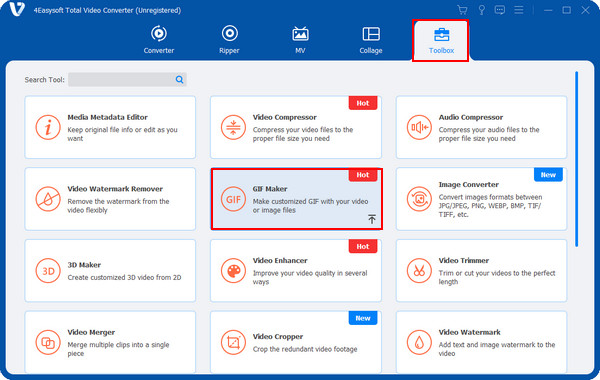
Steg 2Lägg till din videofil genom att klicka på Lägg till knapp av Video till GIF, och börja sedan redigera. Efter det kan du klicka på Redigera knapp med en stjärnformad ikon för att rotera, beskära, tillämpa effekter och göra ytterligare redigeringar av din video. Bocka på Slinganimering kryssrutan för att spela den kontinuerligt.
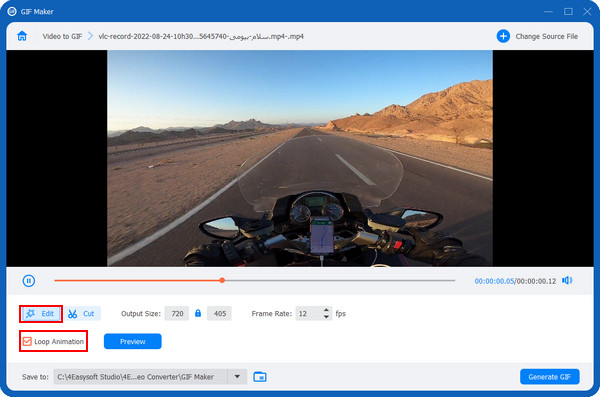
Du kan också slå på Skära knapp med en Sax ikon för att trimma din video om du tycker att den är för lång och innehåller några oönskade början eller slutdelar.
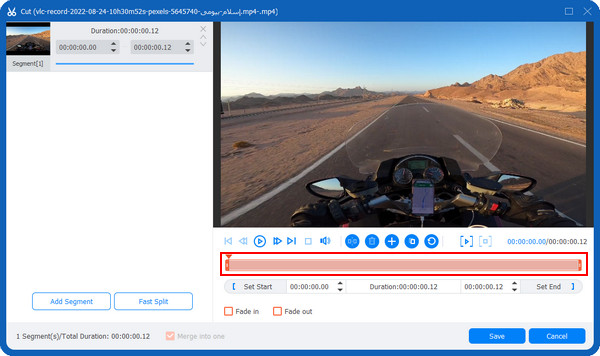
Steg 4Innan du genererar, välj en fildestination och ändra Utdatastorlek och Bildhastighet för att bevara den höga kvaliteten. Slutligen kan du klicka på Skapa GIF knappen för att spara din Twitter-video som GIF.
Del 2: Hur man konverterar Twitter-videor till GIF online - 4 sätt
Efter att ha lärt dig programmet som kan hjälpa dig att konvertera en Twitter-video till GIF, kommer den här delen att dela de fyra onlinekonverteringsverktygen med dig. Om du vill lära känna dem, läs vidare och lär dig hur du använder var och en för att konvertera en Twitter-video till GIF.
1. 4Easysoft Free Video Converter
Den första på listan över de fyra bästa onlineverktygen är 4Easysoft gratis videokonverterare. Detta onlineverktyg är mer än vad du tror, eftersom det kan konvertera mer än 300 video- och ljudformat, justera inställningar och dela din exporterade fil på sociala medieplattformar. Dessutom kan du göra en batchkonvertering med detta onlineverktyg, som inte erbjuds av andra omvandlare. Konvertera din Twitter-video till GIF nu utan några gränser med 4Easysoft Free Video Converter.
Steg 1Gå till den officiella webbplatsen för 4Easysoft gratis videokonverterare på vilken webbläsare som helst. Klicka sedan på Konvertera video nu, men du måste först starta 4Easysoft Launcher– Du behöver inte oroa dig eftersom den laddas ner snabbt.
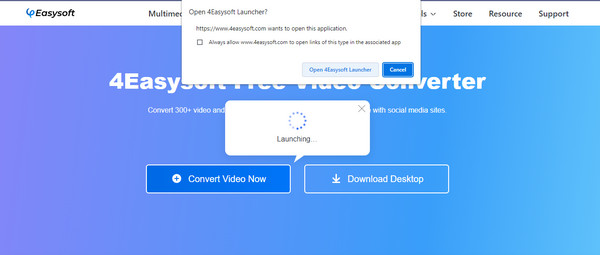
Steg 2Efter det väljer du videofilen du vill konvertera till GIF och klickar sedan Öppen. Sedan kan du se flera olika format nedan, inklusive MP4, AVI, FLV, etc.; klicka på alternativknappen för GIF för att konvertera Twitter-videor till GIF.
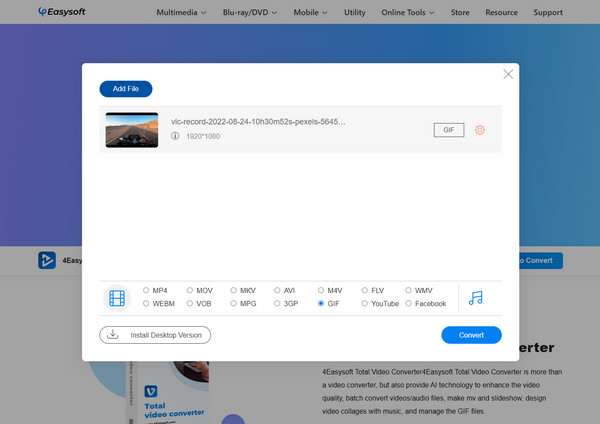
Steg 3Dessutom kan du slå på inställningar knapp med en Redskap ikon för att justera videoinställningar som Bildhastighet, upplösning, etc. Klicka på om du är klar Konvertera knappen nedan för att spara din konverterade GIF på din dator.
2. EZGIF
I EZGIF kan du enkelt skapa animerade GIF-filer och göra ytterligare redigeringar. Du kan ändra storlek, beskära, vända och använda vissa effekter. Dessutom stöder den flera format och konverterar transparent video till transparent GIF. Gräv djupare in i EZGIF genom att följa guiden nedan för att konvertera en Twitter-video till GIF.
Steg 1Lägg till en fil i EZGIF huvud webbplats genom att klicka på Välj FIL knappen eller klistra in Twitter-videons URL.
Steg 2Klicka bara på Ladda upp video knappen nedan för att få din Twitter-video förvandlad till GIF.
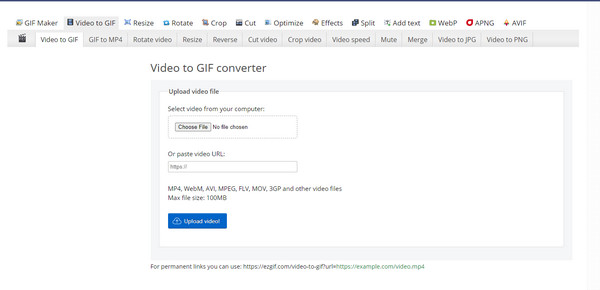
3. Clideo
Ett annat enkelt onlineverktyg för att konvertera videor till GIF är Clideo. Det här verktyget har olika redigeringsfunktioner, som att ändra storlek, beskära, rotera, etc. Det är också ett mycket lättanvänt verktyg och kan redigera olika videoformat. Om du är redo, gå till Clideos huvudsida och gå sedan efter steget om hur du gör om en Twitter-video till GIF nedan.
Steg 1Öppen Clideos GIF Maker i valfri webbläsare och klicka sedan på Välj fil för att välja en video. Eller så kan du få en video från Google Drive eller Dropbox.
Steg 2Förvandla din video till GIF genom att klicka på oändlighet symbolen på den högra panelen. Sedan kan du också välja hur många gånger slingan ska vara i de ytterligare fem alternativen som finns kvar.
Steg 3Välj innan du sparar GIF format längst ner till vänster. Klicka till sist på Exportera för att få din exporterade GIF.
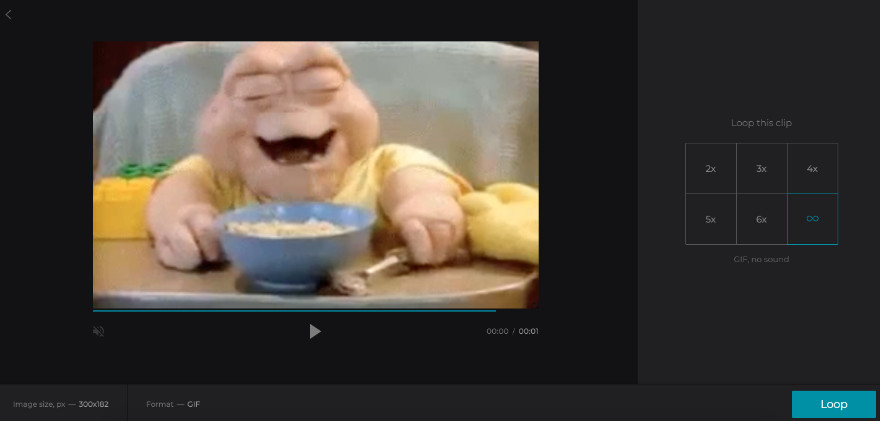
4. RedKetchup
Onlineverktyget, RedKetchup, kan samtidigt vara din bildförändring, konverterare, redigerare och mer. Du kan enkelt konvertera videor till GIF med detta onlineverktyg och anpassa din video. Det detaljerade steget nedan kommer att följa med dig när du lär dig hur du snabbt förvandlar en Twitter-video till GIF med RedKetchup.
Steg 1Klicka på GIF-konverterare på RedKetchups huvudsida. Ladda sedan upp din fil till sidan genom att klicka på Bläddra knappen eller dra och släpp den.
Steg 2Formatet kommer automatiskt att vara i GIF. Justera videoinställningar som Kvalitet, hastighet, ramar, etc.
Steg 3Om du är klar, klicka på Ladda ner knappen nedan för att spara din Twitter-video konverterad till GIF på din dator.
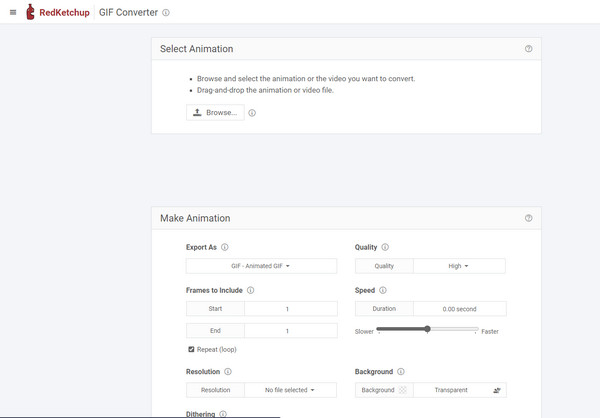
Del 3: Vanliga frågor om hur man konverterar Twitter-videor till animerade GIF
-
Hur förvandlar du en Twitter-video till en GIF i VEED.IO?
Klistra in en URL till videon eller ladda upp den via en videofil. Efter det kan du trimma och anpassa din video genom att lägga till text, effekter, etc. Välj GIF som utdataformat och sedan Exportera.
-
Förstör kvaliteten att konvertera en video till GIF?
Efter konvertering till GIF är kvalitetsförlust oundviklig. Om du vill spara den i hög kvalitet, föreslås det att du använder ett utmärkt program som hjälp. Du kan gå efter en referens i del 1 och 2 av detta inlägg.
-
Kan jag konvertera en Twitter-video till GIF på iPhone?
Du kommer att vara glad att du kan konvertera en video till GIF på dina iOS-enheter med hjälp av tredjepartsapplikationer. Lyckligtvis finns det bra appar du kan ladda ner på din telefon för att skapa GIF från videor.
Slutsats
Så det är det! Det är hur man förvandlar en Twitter-video till GIF med de fem sätten som nämns ovan. Onlineverktyg, som RedKetchup, EzGIF och Clideo, är bland de bästa men gå för 4Easysoft gratis videokonverterare för enkel konvertering och högkvalitativ utskrift. Men om du vill ladda ner ett program eftersom du kommer att använda det för det mesta, har du 4Easysoft Total Video Converter laddas ner på din Windows PC eller Mac-dator. Du kommer att upptäcka mycket om det här programmet när du använder det i olika situationer, som att konvertera, redigera och förbättra.
100% Säker
100% Säker



